Die vorliegende Übersetzung wurde maschinell erstellt. Im Falle eines Konflikts oder eines Widerspruchs zwischen dieser übersetzten Fassung und der englischen Fassung (einschließlich infolge von Verzögerungen bei der Übersetzung) ist die englische Fassung maßgeblich.
Erstellen eines Datensatzes mit Google BigQuery
Anmerkung
Bei der QuickSight Verwendung und Übertragung von Informationen, die von uns empfangen wurdenGoogle
APIs, werden die Benutzerdatenrichtlinien von Google API Services
Google BigQueryist ein vollständig verwaltetes serverloses Data Warehouse, das Kunden zur Verwaltung und Analyse ihrer Daten verwenden. Google BigQueryKunden verwenden SQL, um ihre Daten ohne Infrastrukturmanagement abzufragen.
Erstellen einer Datenquellenverbindung mit Google BigQuery
Voraussetzungen
Bevor Sie beginnen, stellen Sie sicher, dass Sie über Folgendes verfügen. Diese sind alle erforderlich, um eine Datenquellenverbindung herzustellen mitGoogle BigQuery:
-
Projekt-ID — Die Projekt-ID, die Ihrem Google Konto zugeordnet ist. Um diese zu finden, navigieren Sie zur Google Cloud Konsole und wählen Sie den Namen des Projekts aus, zu dem Sie eine Verbindung herstellen möchten QuickSight. Kopieren Sie die Projekt-ID, die im neuen Fenster angezeigt wird, und notieren Sie sie für die spätere Verwendung.
-
Datensatz-Region — Die Google Region, in der das Google BigQuery Projekt existiert. Um die Datensatzregion zu finden, navigieren Sie zur Google BigQuery Konsole und wählen Sie Explorer. Suchen und erweitern Sie das Projekt, zu dem Sie eine Verbindung herstellen möchten, und wählen Sie dann den Datensatz aus, den Sie verwenden möchten. Der Datensatzbereich wird in dem sich öffnenden Pop-up angezeigt.
-
GoogleKontoanmeldedaten — Die Anmeldedaten für Ihr Google-Konto. Wenn Sie diese Informationen nicht haben, wenden Sie sich an Ihren Google Kontoadministrator.
-
Google BigQueryBerechtigungen — Um Ihr Google Konto mit zu verbinden QuickSight, stellen Sie sicher, dass Ihr Google Konto über die folgenden Berechtigungen verfügt:
-
BigQuery Job Userauf derProjectEbene. -
BigQuery Data Viewerauf derDatasetTableOder-Ebene. -
BigQuery Metadata Viewerauf derProjectEbene.
-
Informationen zum Abrufen der vorherigen Informationen zu den Voraussetzungen finden Sie unter Unlock the power of Unified Business Intelligence with Google Cloud BigQuery and Amazon QuickSight
Gehen Sie wie folgt vor, um Ihr QuickSight Konto mit Ihrer Google BigQuery Datenquelle zu verbinden.
Um eine neue Verbindung zu einer Google BigQuery Datenquelle von Amazon herzustellen QuickSight
-
Öffnen Sie die QuickSight -Konsole
. -
Wählen Sie im linken Navigationsbereich Datensätze und dann Neuer Datensatz aus.
-
Wählen Sie die Google BigQueryKachel aus.
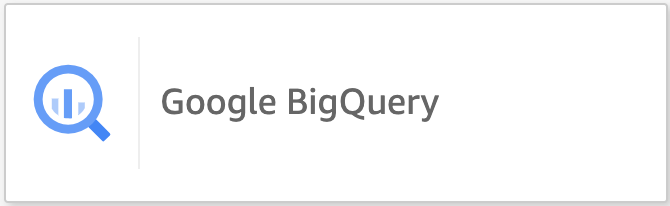
-
Fügen Sie die Datenquellendetails hinzu, die Sie zuvor im Abschnitt Voraussetzungen aufgezeichnet haben:
-
Datenquellenname — Ein Name für die Datenquelle.
-
Projekt-ID — Eine Google Platform Projekt-ID. In diesem Feld wird zwischen Groß- und Kleinschreibung unterschieden.
-
Datensatzregion — Die Google Cloud-Platform-Dataset-Region des Projekts, zu dem Sie eine Verbindung herstellen möchten.
-
-
Klicken Sie auf Sign in.
-
Geben Sie in dem neuen Fenster, das geöffnet wird, die Anmeldeinformationen für das Google Konto ein, mit dem Sie eine Verbindung herstellen möchten.
-
Wählen Sie Weiter, um QuickSight Zugriff zu zu gewährenGoogle BigQuery.
-
Nachdem Sie die neue Datenquellenverbindung erstellt haben, fahren Sie mit Step 4 dem folgenden Verfahren fort.
Hinzufügen eines neuen QuickSight Datensatzes für Google BigQuery
Nachdem Sie eine Datenquellenverbindung mit hergestellt habenGoogle BigQuery, können Sie Google BigQuery Datensätze für die Analyse erstellen. Datensätze, die verwendet werden, Google BigQuery können nur in gespeichert werden. SPICE
Um einen Datensatz zu erstellen mit Google BigQuery
-
Öffnen Sie die QuickSight -Konsole
. -
Wählen Sie auf der Startseite Datensätze und dann Neuer Datensatz aus.
-
Wählen Sie auf der sich öffnenden Seite „Datensatz erstellen“ die Google BigQueryKachel aus und wählen Sie dann Datensatz erstellen aus.
-
Führen Sie für Tabellen einen der folgenden Schritte aus:
-
Wählen Sie die Tabelle aus, die Sie verwenden möchten.
-
Wählen Sie Benutzerdefiniertes SQL verwenden, um Ihre eigene persönliche SQL-Anweisung zu verwenden. Weitere Hinweise zur Verwendung von benutzerdefiniertem SQL in QuickSight finden Sie unterVerwenden von SQL zum Anpassen von Daten.
-
-
Wählen Sie Bearbeiten/Vorschau aus.
-
(Optional) Auf der sich öffnenden Datenvorbereitungsseite können Sie Ihren Daten mithilfe von berechneten Feldern, Filtern und Verknüpfungen Anpassungen hinzufügen.
-
Wenn Sie alle Änderungen vorgenommen haben, wählen Sie Speichern, um den Datensatz zu speichern und zu schließen.